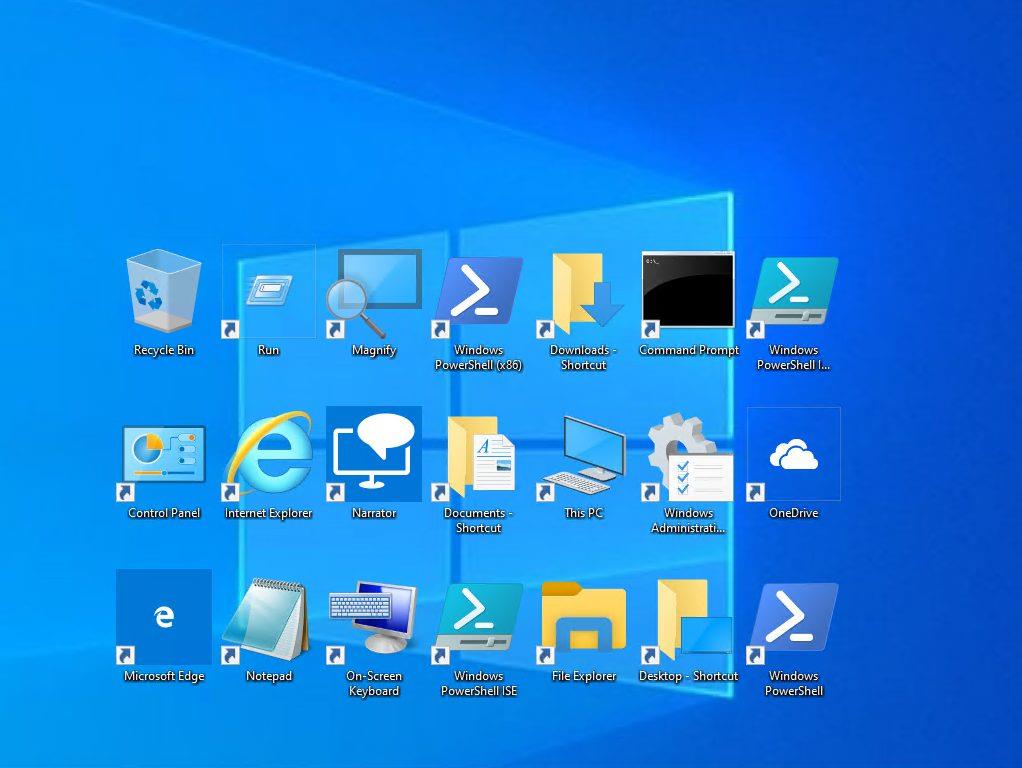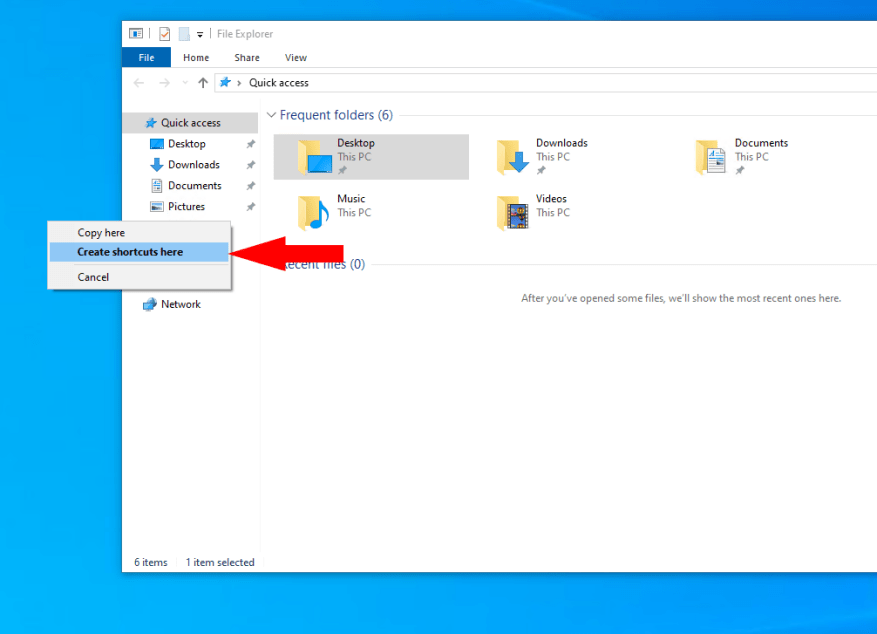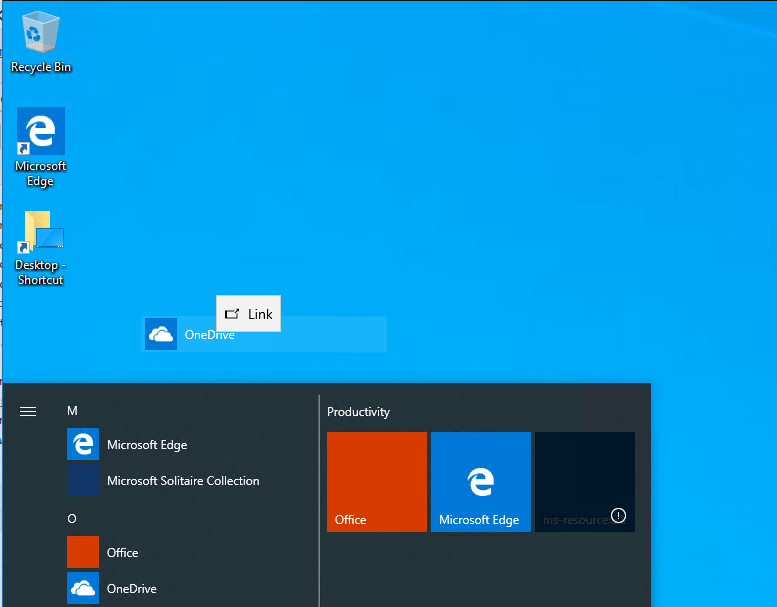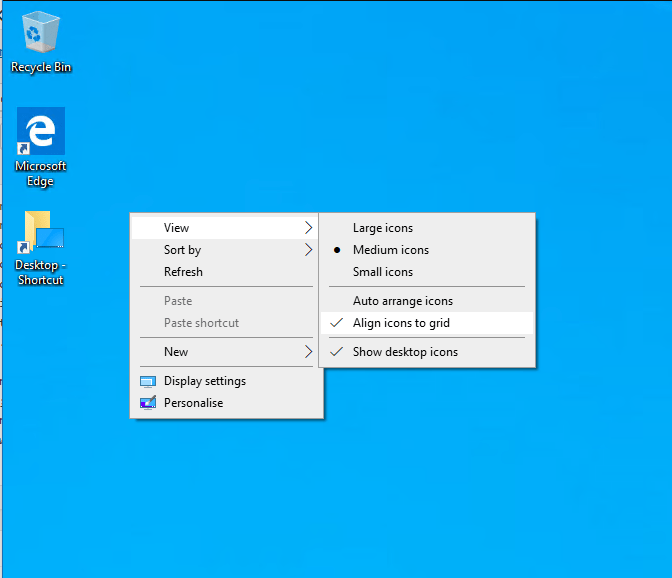Työpöydän pikakuvakkeet ovat Windows-käyttöliittymän peruselementtejä. Huolimatta siirtymisestä Käynnistä-valikon live-ruutuihin Windows 8- ja Windows 10 -käyttöjärjestelmissä, työpöydän kuvakkeet ovat edelleen vähemmän häiritsevä ja yksinkertaisempi vaihtoehto. Tässä oppaassa näytämme sinulle erilaisia tapoja luoda ja järjestää pikakuvakkeita.
Yleensä nopein tapa luoda uusi pikakuvake on napsauttaa hiiren kakkospainikkeella tiedostoa, kansiota tai ohjelmaa ja vetämällä se työpöydän yli. Napsauta ”Luo pikakuvake” pikavalikosta lisätäksesi linkin työpöydälle.
Voit myös napsauttaa työpöytääsi hiiren kakkospainikkeella ja valita Uusi > Pikakuvake. Sinun on valittava tietokoneeltasi kohde, johon haluat linkittää. Tämä voi olla tiedosto, kansio tai ohjelma. Vaihtoehtoinen tapa on napsauttaa kohdetta hiiren kakkospainikkeella Resurssienhallinnassa ja valita Lähetä > Työpöytä (luo pikakuvake).
Voit myös luoda pikakuvakkeita sovelluksiin Microsoft Storesta. Voit tehdä tämän avaamalla Käynnistä-valikon ja etsimällä sovelluksen, johon haluat linkittää. Luo pikakuvake vetämällä se valikosta työpöydällesi.
Kun olet luonut pikakuvakkeet, voit nyt muokata niiden näyttötapaa. Voit halutessasi järjestää ne manuaalisesti uudelleen yksilölliseen asetteluun. Windowsissa on kuitenkin sisäänrakennetut lajitteluvaihtoehdot, jotka voivat automatisoida prosessin. Napsauta työpöytääsi hiiren kakkospainikkeella ja napsauta ”Lajittele” järjestääksesi kuvakkeet uudelleen.
”Näytä”-alivalikko sisältää myös hyödyllisiä vaihtoehtoja. Voit muuttaa työpöydän kuvakkeiden kokoa tai piilottaa ne kokonaan. Lisäasetusten avulla voit poistaa piilotetun kuvakeruudukon, mikä mahdollistaa todellisen vapaamuotoisen sijoittelun, tai järjestää kuvakkeet automaattisesti siistiin asetteluun. Kokeile luodaksesi sinulle sopiva työpöytä.